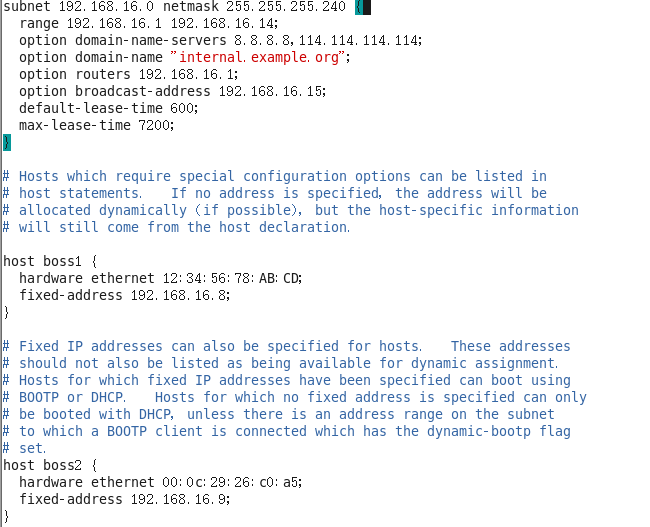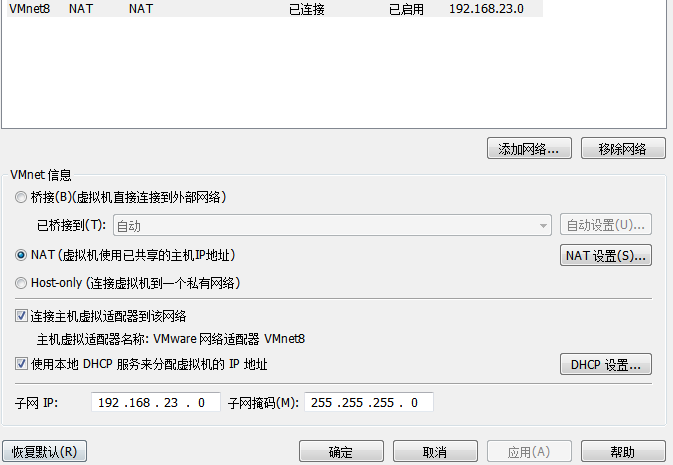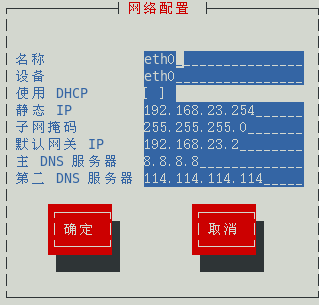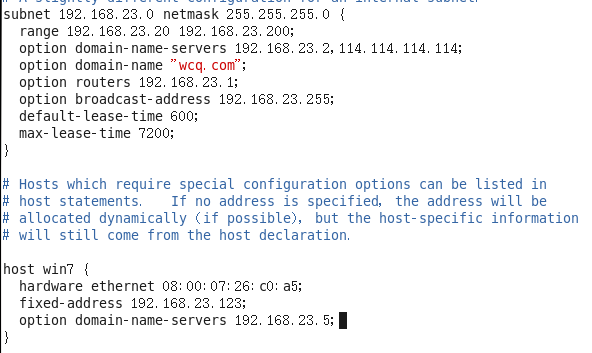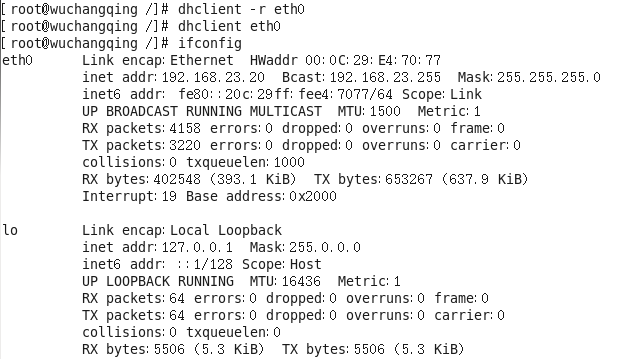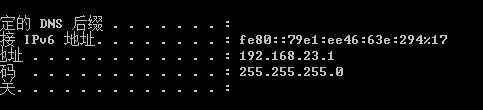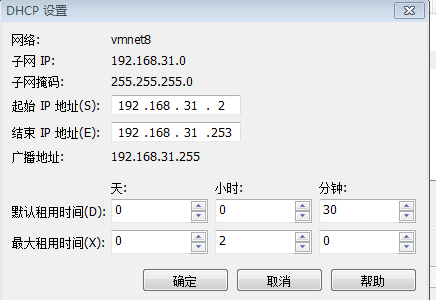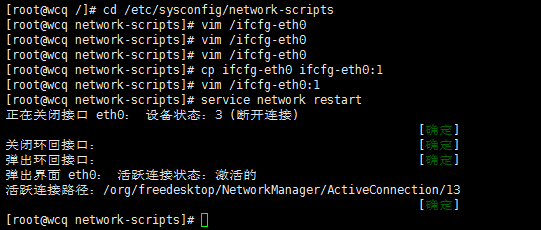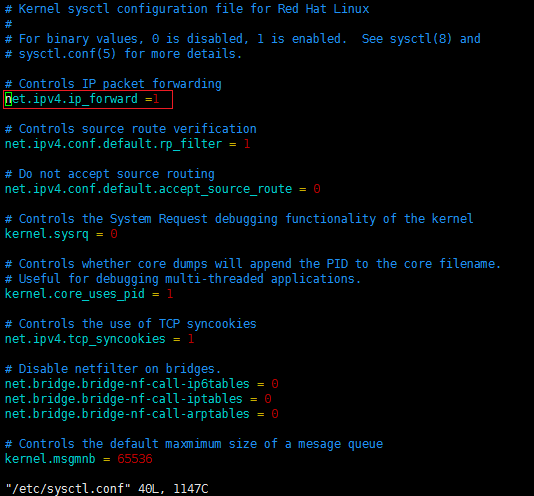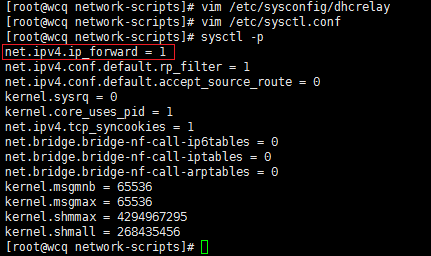專案四 配置與應用DHCP服務(任務一、任務二、任務三、任務四)
任務一 安裝與配置單IP作用域服務
[任務說明]當一個網路中的主機數目較大時,手T.分配IP地址不僅麻煩而且容易出錯。DHCP服務的出現大大方便了主機IP地址的分配。在某個區域網內有11臺計算機,採用DHCP獲取IP地址,地址段為192. 168. 16.1~192.168.16.14,子網掩碼是255. 255. 255.240。其中,IP 地址192. 168.16.1分配給路由器,IP地址192. 168.16.8和192. 168.16.9分配給指定Mac地址的主機,DNS伺服器地址為8.8.8.8及114. 114. 114.114,配置一個DHCP伺服器來動態分配IP地址。其中伺服器本身的IP地址為192. 168.16.14。CentOS6.5安裝時預設沒有安裝DHCP服務。此任務將解決DHCP服務的安裝與簡單配置。
[任務實施]
第1步: 掛載光碟與配置本機IP地址

使用stup]命令配置IP地址,
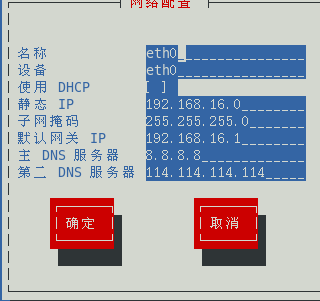 設定虛擬網路編輯器引數
設定虛擬網路編輯器引數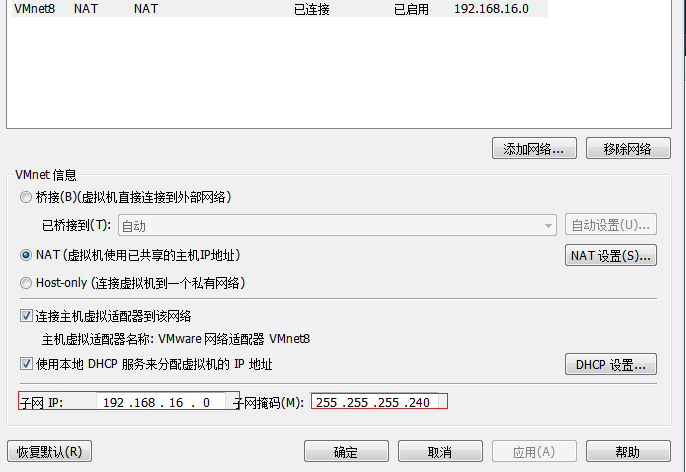
網路介面卡選擇NAT
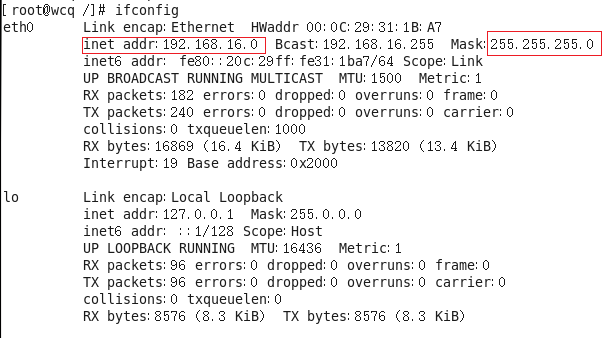
第2步:安裝DHCP服務
查詢媒體檔案中的安裝包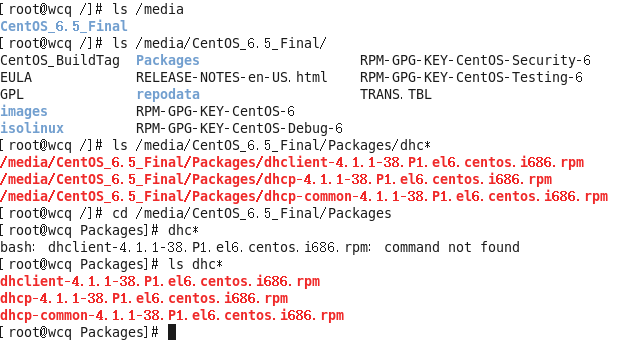
安裝安裝包,並用[rpm -qa dhep]命令查詢軟體是否已經安裝。

第3步:複製DHCP的示例檔案
DHCP服務(即dhepd守護程序)是按照/etc/dhep目錄中的配置檔案dhepd. conf的配置執行的。使用[vim]命令[vim /etc/dhcp/ dhcpd. con開啟主配置檔案。
預設情況下,該檔案是空的,檔案內容如圖4-2所示。

在安裝DHCP服務時會生成一個示例檔案、usr/share/doc/dhcp */dhcpd.conf.sample。我們可以使用命令【cp /usr/.share/doc/shcp-4.1.1/dhcpd.conf.sample /etc/dhcp/dhcpd.conf】複製示例檔案並把原來的dhcpd.conf覆蓋掉。

第4步:開啟DHCP的配置檔案
可使用【vim /etc/dhcp/dhcpd.conf】命令編輯DHCP的主配置檔案,可以看見如圖所示: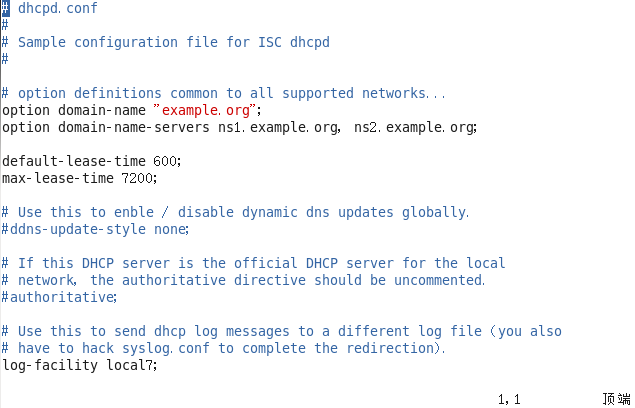
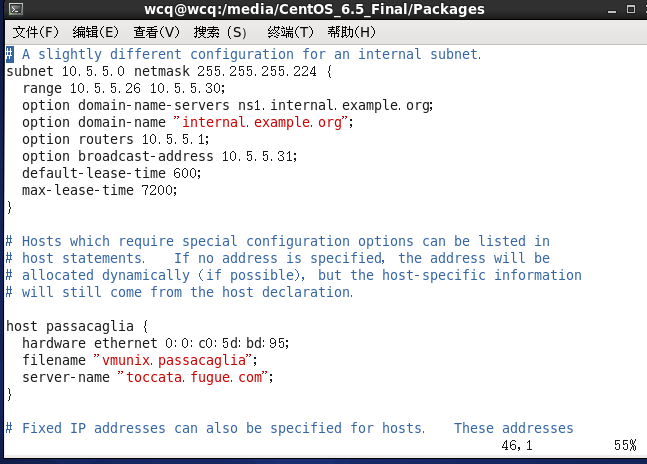
裡面的所有內容都可以看到包括所有的配置檔案。
第5步:編輯DHCP的配置檔案
使用【vim /etc/dhcp/dhcpd.conf】命令。修改DHCP配置檔案,如圖所示:
第6步:重啟DHCP服務
使用【service dhcpd restart】命令重啟DHCP服務;使用【pstree |grep dhcpd】命令查詢DHCP服務啟動情況。
在終端輸入【ntsysv】命令可以選擇設定每次伺服器啟動都啟動DHCP。
使用【chkconfig dhcpd on】命令設定DHCP的服務開機自動啟動。
第7步:客戶端驗證
在同一網段開啟Windows XP或Windows 7電腦,測試本地連線如圖所示:
任務二:架設企業級的DHCP伺服器
【任務說明】
公司需要架設一臺DHCP伺服器,伺服器IP地址為192.168.23.254。並按照下面的要求進行配置。
(1)為子網192.168.23.0/24建立一個IP作用域,並將在192.168.23.20~192.168.23.200範圍之內的IP地址動態分配給客戶機。
(2)子網中的DNS伺服器地址為192.168.23.2與114.114.114.114,IP路由器地址為192.168.23.1,所在的網域名為bestyhy.com,將這些引數指定給客戶機使用。
(3)為某臺主機保留192.168.23.123這個IP地址, DNS伺服器地址為192.168.23.5。
【任務實施】
第1步:設定DHCP伺服器靜態IP
網路介面卡配置:
setup配置:
使用命令vim編輯/etc/sysconfig/network-scripts/ifcfg-eth0 網絡卡檔案,設定伺服器的IP地址,詳細內容以及釋義如下:
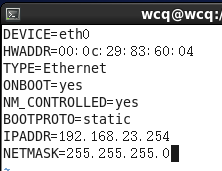
第2步:設定主機名和開啟網路總開關
使用【vim /etc/sysconfig/network】命令編輯network檔案,開啟網路的總開關以及設定主機名。
備註:networking=yes 開啟網路的總開關,如果設定為no,那麼本伺服器器將不能提供任何網路功能。
第3步:設定主機名與主機IP對應解析
使用 vim命令編輯 /etc/hosts檔案,在檔案最後行新增IP地址與主機名對應解析,內容如下所示:
第4步:設定預設搜尋域名
使用 vim命令編輯/etc/resolv.conf 檔案,設定主機搜尋的域名以及DNS,內容如下所示:
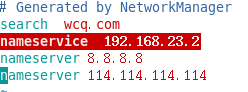
第5步:重啟網路服務
重啟網路服務使配置生效
【service network restart】或【/etc/init.d/network restart】重啟網路服務
第6步:安裝DHCP軟體包
DHCP服務軟體一般情況下預設不會安裝,需要手動安裝,安裝命令如下:
【mount /dev/cdrom /mnt】掛載光碟
【cd /mnt/Packages/】進入軟體所在目錄
【rpm -ivh dhcp-4.1.1-38.P1.el6.centos.i686.rpm】安裝DHCP軟體包
【rpm -q dhcp】再次查詢DHCP是否已經安裝
【service dhcpd start】啟動DHCP服務
【chkconfig dhcpd on】設DHCP服務為開機自動啟動
# 安裝過程如:任務一安裝步驟
第7步:配置DHCP主配置檔案
首先複製示例檔案,覆蓋掉原來的空檔案,命令如下:
【cp /usr/share/doc/dhcp-4.1.1/dhcpd.conf.sample /etc/dhcp/dhcpd.conf】
然後使用vim編輯器編輯/etc/dhcp/dhcpd.conf檔案,設定成如下內容:
第8步:設定服務在系統中執行
DHCP服務的任何配置檔案修改後,都需重新啟動該服務。
【service dhcpd restart】重啟DHCP服務
【chkconfig dhcpd on】設定DHCP服務開機啟動
第9步:客戶端設定
Linux client 驗證通過如下命令:
【dhclient -r eth0】設定eth0的IP地址為DHCP自動獲取
【ifconfig】檢視網絡卡的IP地址資訊
win7 clinet 驗證,在DOS模擬視窗下執行以下命令重新獲取IP地址:

第10步:查詢租用記錄
一旦網路上的DHCP客戶端開始從DHCP伺服器中租用了IP地址,租用資訊就會被記錄在/var/lib/dhcp/dhcpd.1eases檔案中,該檔案會不斷被更新。從該檔案中就可檢視到IP地址分配情況,包括每個租用的IP地址及對應的MAC地址.租約的起始時間和結束時間等資訊。
任務三 配置多IP作用域伺服器
【任務說明】
公司原有機器為250臺,IP地址規劃為192.168.31.0/24網段,動態管理網路IP地址。現在升級到500臺。公司要求在保持原有IP地址的規劃不變的情況下擴容現有的網路IP地址。具體的網路規劃如圖4-7所示。
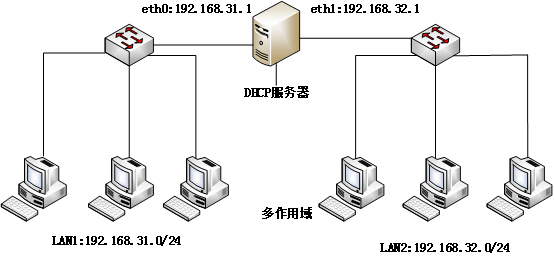
圖4-7 網路規劃圖
【任務實施】
第1步:開啟路由轉發功能
設定setup引數:
設定網路虛擬編輯器引數:
伺服器的IP就是管理的各網段的閘道器,也就是說DHCP伺服器的網絡卡擔當閘道器功能,然後再開啟DHCP伺服器的轉發功能。(這是讓兩個網段的機器可以相互通訊)
【vim /etc/sysctl.conf】命令編輯/etc/sysctl.conf檔案
找到net.ipv4.ip_forward = 0 把0改成1。
或通過命令實現:
【echo "1" > /proc/sys/net/ipv4/ip_forward】開啟伺服器的路由轉發功能
【sysctl –p】讓該設定立刻生效
第2步:給網絡卡配置多個IP地址
使用【cd /etc/sysconfig/network-scripts】命令進入到網絡卡的檔案目錄,然後使用【vim / ifcfg-eth0 】命令配置網絡卡的第一個IP地址,具體配置如圖4-8所示。

圖4-8 網絡卡的第一個IP配置資訊
使用【cp ifcfg-eth0 ifcfg-eth0:1】命令,複製網絡卡資訊,然後使用【vim / ifcfg-eth0:1】配置網絡卡的第二個IP地址,具體配置如圖4-9所示。
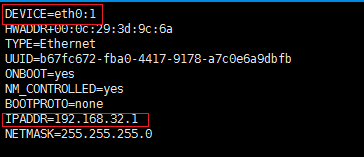
圖4-9 網絡卡的第二個IP配置資訊
最後使用【service network restart】命令重新啟動網路服務,使IP地址配置生效。
第3步:修改DHCP配置檔案
使用【vim /etc/dhcp/dhcpd.conf】命令編輯DHCP的主配置檔案/etc/dhcp/dhcpd.conf,具體內容如圖4-10所示。
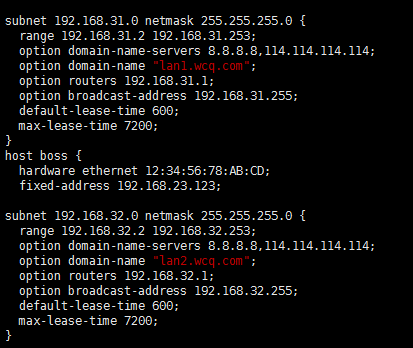
圖4-10 DHCP主配置檔案內容截圖
DHCP主配置檔案內容的具體釋義如下:
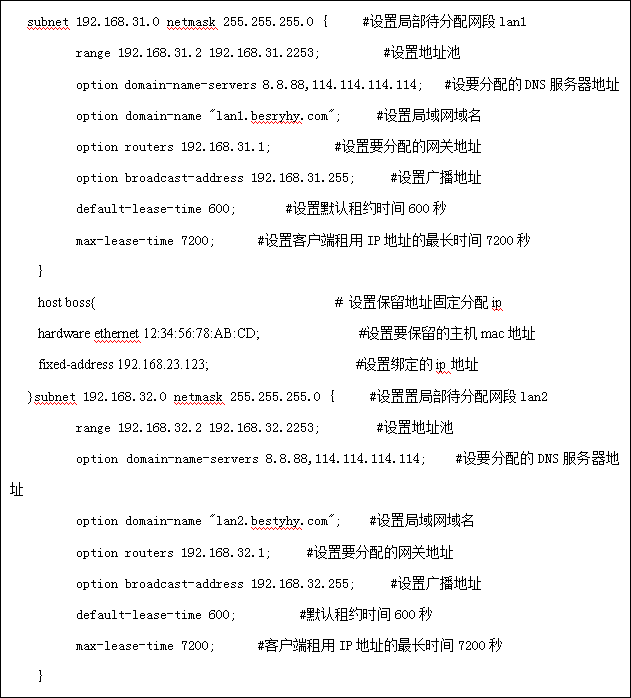
第4步:設定服務的啟動
每次修改完配置檔案後,都需要重啟服務,修改才能生效
【service dhcpd restart】重啟服務
【chkconfig dhcpd on】設定DHCP服務開機自動啟動
任務四:配置DHCP的中繼服務
【任務說明】
DHCP客戶使用IP廣播來尋找同一網段上的DHCP伺服器。當伺服器和客戶段處在不同網段,即被路由器分割開來時,路由器是不會轉發這種廣播包的。因此可能需要在每個網段上設定一個DHCP伺服器,雖然DHCP只消耗很小的一部分資源的,但多個 DHCP伺服器,畢竟要帶來管理上的不方便。DHCP中繼的使用使得一個DHCP伺服器同時為多個網段服務成為可能。
為了讓路由器可以幫助轉發廣播請求資料包,使用ip help-address命令。通過使用該命令,路由器可以配置為接受廣播請求,然後將其以單播方式轉發到指定IP地址。
在DHCP廣播情況下,客戶在本地網段廣播一個 DHCP發現分組。閘道器獲得這個分組,如果配置了幫助地址,就將DHCP分組轉發到特定地址。
現在企業在組網時,根據實際需要來劃分了兩個vlan,中間通過一臺Linux伺服器連線,具體的網路規劃如圖4-11所示。如何讓一個DHCP伺服器同時為多個網段提供服務,將是我們在本任務中需要解決的問題。
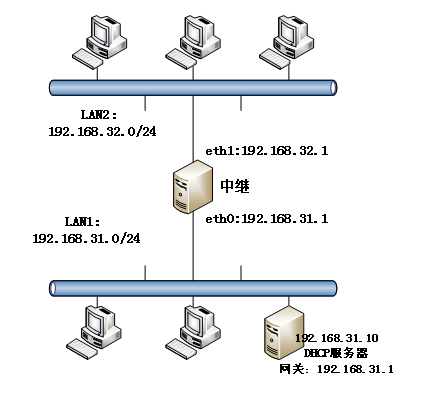
圖4-11企業網路規劃圖
【任務實施】
第1步:配置DHCP伺服器的兩個網路的IP作用域
兩個網路的IP作用域的配置檔案與任務三相同。
第2步:配置中繼伺服器的網絡卡IP
配置中繼伺服器的兩個網絡卡地址分別為IP為192.168.31.1與192.168.32.1。
第3步:配置中繼伺服器的DHCP軟體來實現這個中繼功能
(1)中繼伺服器需要兩塊網絡卡,IP為各網段的閘道器,並安裝了DHCP這個軟體,其實這個就是dhcrelay這個配置檔案
(2)編輯dhcp中繼的配置檔案:
使用【vim /etc/sysconfig/dhcrelay】命令編輯/etc/sysconfig/dhcrelay這個中繼檔案,具體內容如圖4-12所示。

圖4-12 中繼檔案配置內容截圖
其中具體的釋義如下:
INTERFACES="eth0 eth1" #指定中繼伺服器監聽的網絡卡
DHCPSERVERS="192.168.31.10" #指定DHCP伺服器的IP地址
第4步:開啟DHCP中繼伺服器的路由轉發功能
使用【vim /etc/sysctl.conf】命令編輯/etc/sysctl.conf檔案
找到net.ipv4.ip_forward = 0 把0改成1。
即改為:net.ipv4.ip_forward = 1
或通過命令實現:
【echo "1" > /proc/sys/net/ipv4/ip_forward】開啟伺服器的路由轉發功能
【sysctl –p】 重新整理修改的引數設定,使之立馬生效
第5步:配置兩臺伺服器的dhcp服務在系統中執行。
【servcie dhcpd restart】或【/etc/init.d/dhcpd restart】重啟DHCPD服務
【chkconfig dhcpd on】設定DHCP服務開機自動啟動
第6步:配置DHCP客戶端
使用客戶機測試,IP地址的獲取情況,lan2所在的主機能獲取到正確的IP即代表本任務成功。
使用【vim /etc/sysconfig/network-scripts/icfg-eth0】編輯網絡卡ip設定檔案,找到語句“BOOTPROTO=none或BOOTPROTO=static”,將其改為“BOOTPROTO=dhcp”即可,具體配置如圖4-13所示。
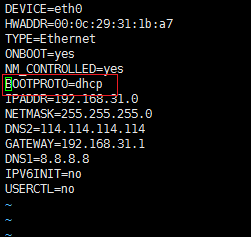
圖4-13 DHCP客戶端設定截圖
或者通過【setup】命令,在Use DHCP後面的[*] 中,按空格標註“*”,如圖4-14所示。
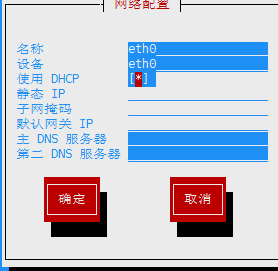
圖4-14 DHCP客戶端設定對話方塊
第7步:測試與DHCP軟體的解除安裝
如果dhcp伺服器不再任用,或其他的原因,可以通過以下命令解除安裝dhcp軟體
【rmp -e dhcp】解除安裝dhcp軟體或
【yumremove –y dhcp】解除安裝dhcp軟體包
【rpm –qa dhcp】查詢dhcp是否還存在系統中